一、cmder介绍
cmder是一款Windows环境下非常简洁美观易用的cmd替代者,它支持了大部分的Linux命令。支持ssh连接linux,使用起来非常方便。比起cmd、powershell、conEmu,其界面美观简洁,功能强大。
二、下载地址
地址:http://cmder.net/
项目Github地址:https://github.com/cmderdev/cmder
进入官网以后,有mini版和完整版,建议完整版,完整版功能更齐全,还可以使用git,下载好解压文件包以后就可以使用。
官网国内下载很慢,常常失败。可以从下边地址下载:
下载地址:
mini版:https://download.csdn.net/download/admans/11989516
full版:https://download.csdn.net/download/admans/11989778
三、关于cmder的一些配置
1、配置环境变量:
在系统属性里面配置环境变量,将Cmder.exe所在文件路径添加至Path里
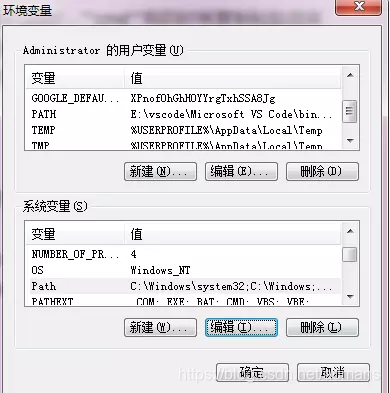
2、配置右键快捷启动:
以管理员身份打开cmd,执行以下命令即可,完了以后在任意地方点击右键即可使用cmder
// 设置任意地方鼠标右键启动Cmder
Cmder.exe /REGISTER ALL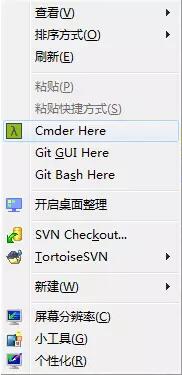
3、界面效果的设置
首先使用windows+alt+p进入界面设置
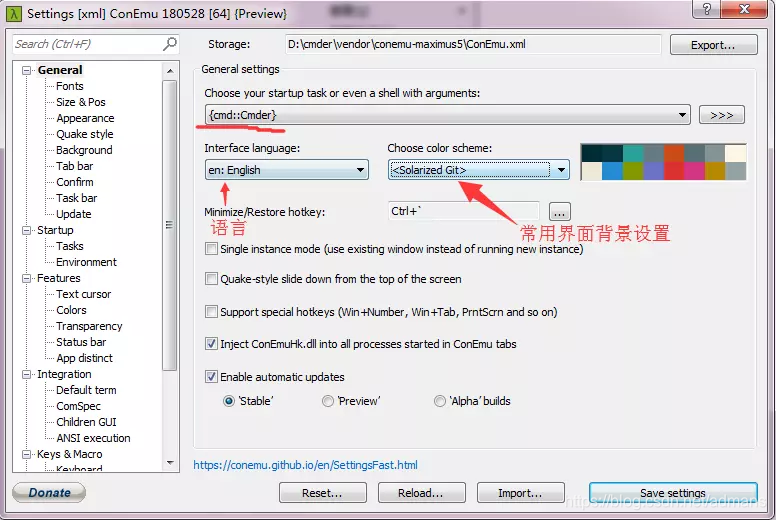
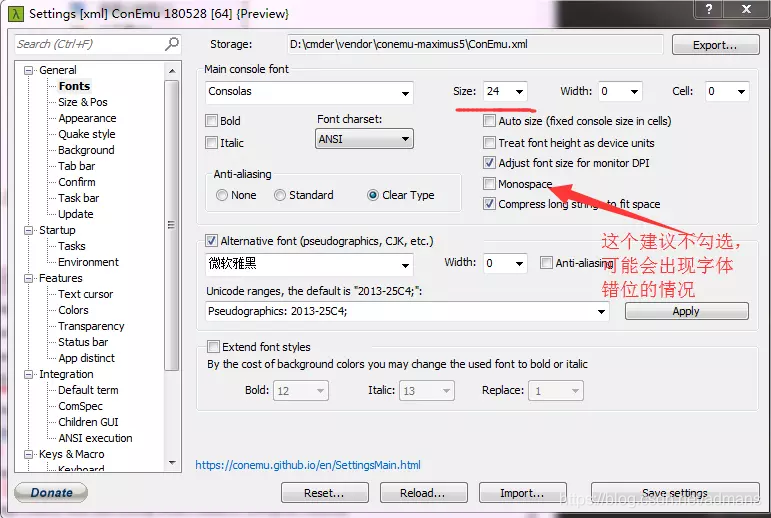
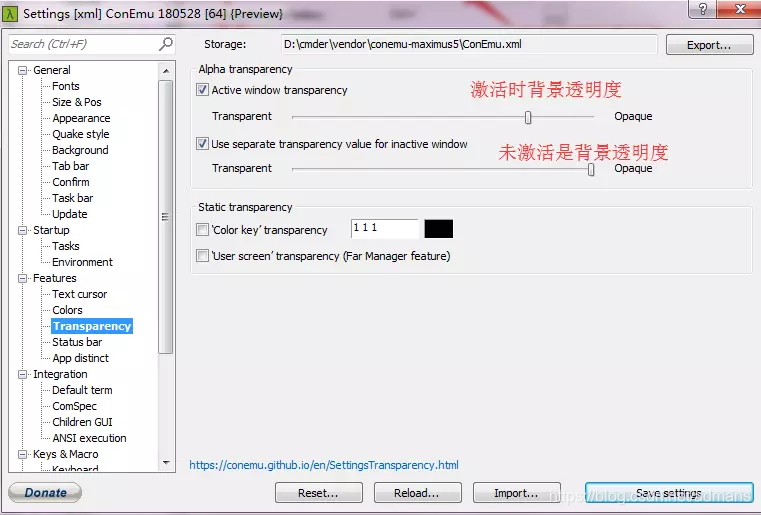
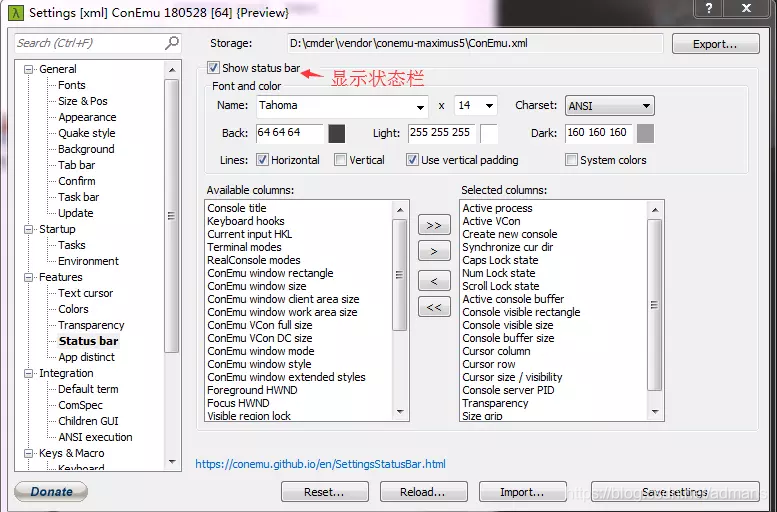
修改提示符
将Cmder默认的命令提示符"λ"改为“$”或者其它,
在cmder\vendor中的clink.lua内做如下修改"λ"替换成"$" 或者“>>”或者其它。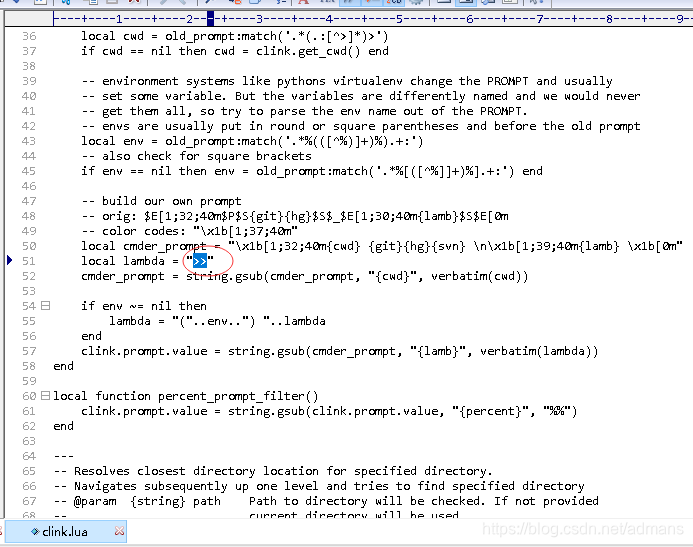
四、关于Cmder的一些常用快捷键
Tab 自动路径补全
Ctrl+T 建立新页签
Ctrl+W 关闭页签
Ctrl+Tab 切换页签
Alt+F4 关闭所有页签
Alt+Shift+1 开启cmd.exe
Alt+Shift+2 开启powershell.exe
Alt+Shift+3 开启powershell.exe (系统管理员权限)
Ctrl+1 快速切换到第1个页签
Ctrl+n 快速切换到第n个页签( n值无上限)
Alt + enter 切换到全屏状态
Ctr+r 历史命令搜索
Tab 自动路径补全
Ctrl+T 建立新页签
Ctrl+W 关闭页签
Ctrl+Tab 切换页签
Alt+F4 关闭所有页签
Alt+Shift+1 开启cmd.exe
Alt+Shift+2 开启powershell.exe
Alt+Shift+3 开启powershell.exe (系统管理员权限)
Ctrl+1 快速切换到第1个页签
Ctrl+n 快速切换到第n个页签( n值无上限)
Alt + enter 切换到全屏状态
Ctr+r 历史命令搜索
Win+Alt+P 开启工具选项视窗
五、关于中文乱码问题:
将下面的4行命令添加到cmder/config/aliases文件末尾,如果还是不行参考前面字体设置,将前面提到的字体设置里面的Monospace的复选框不选中。还有就是养成良好的编码习惯文件命名最好不要有中文。
l=ls --show-control-chars
la=ls -aF --show-control-chars
ll=ls -alF --show-control-chars
ls=ls --show-control-chars -F
其它解决办法:Settings Startup Environment 添加
set LANG=zh_CN.UTF-8set LC_ALL=zh_CN.utf8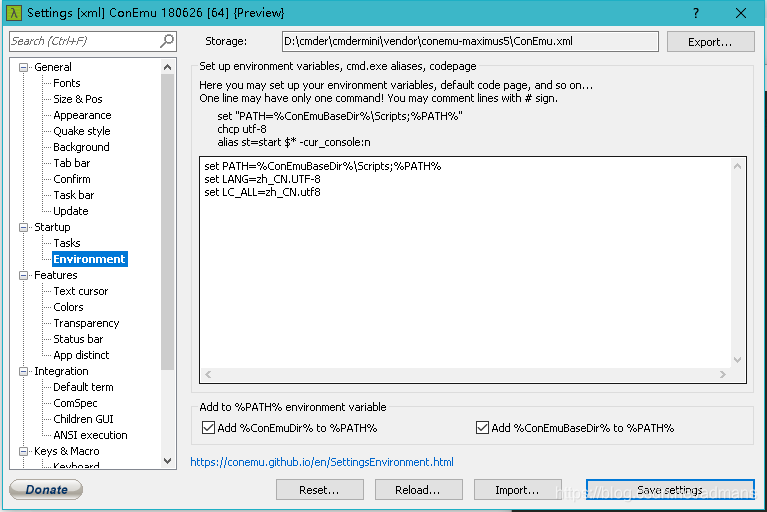
六、集成到VS Code
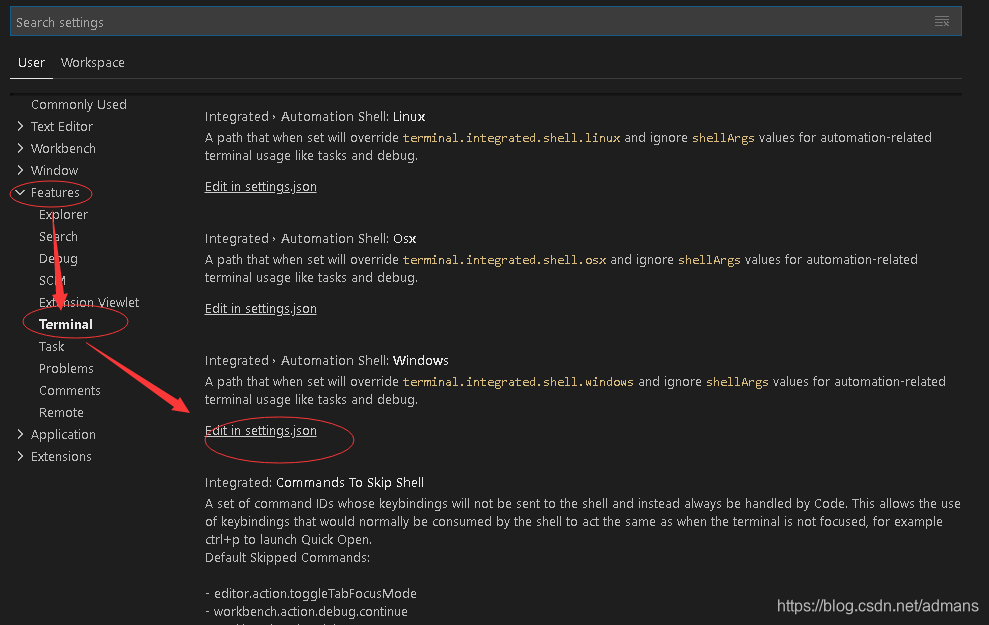
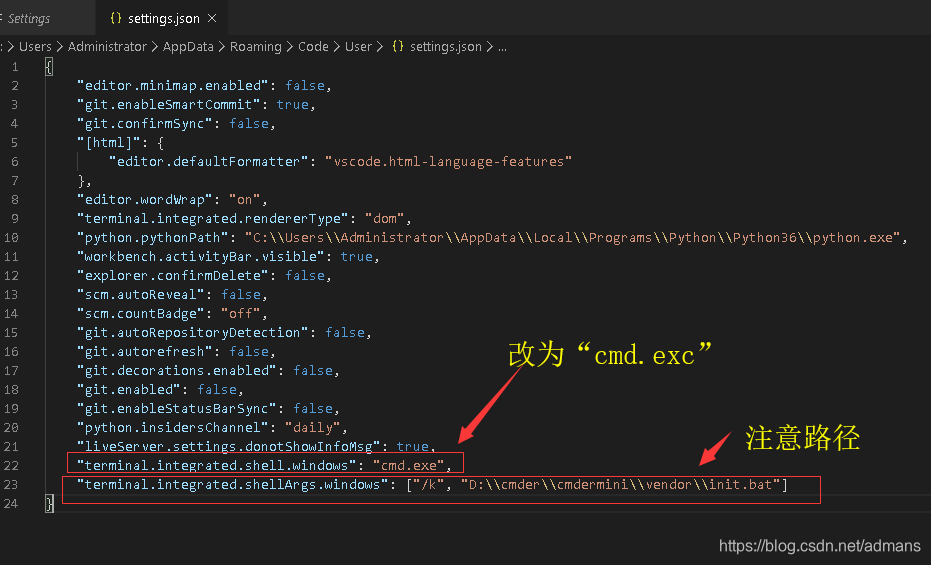
"terminal.integrated.shell.windows": "cmd.exe","terminal.integrated.shellArgs.windows": ["/k", "d:\\cmder\\cmdermini\\vendor\\init.bat"],
重新启动VS Code ,OK。
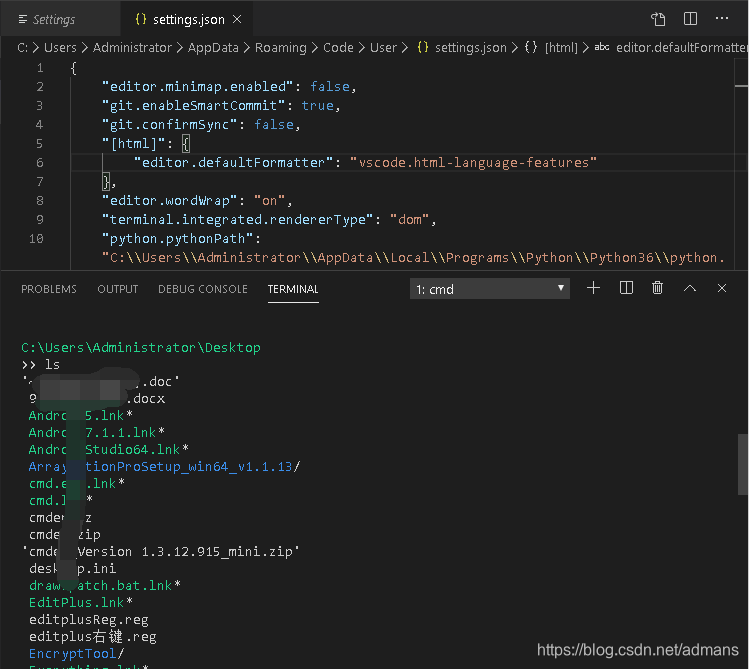
本文转自:https://www.jianshu.com/p/5b7c985240a7





样式自由切换附源码)
![[转]vue项目中,main.js,App.vue,index.html如何调用](http://pic.xiahunao.cn/[转]vue项目中,main.js,App.vue,index.html如何调用)






![[转]vue-codemirror 代码编辑器](http://pic.xiahunao.cn/[转]vue-codemirror 代码编辑器)
)
)



